
기본 용지 적재 방법
이 단원에서는 일반 또는 재생 용지 등 용지를 넣는 일반적인 방법에 대해 설명합니다. 용지 카세트에 자주 사용하는 종류나 크기의 용지를 넣습니다. 용지 카세트에 들어가지 않는 용지를 일시적으로 사용할 경우에는 수동 급지대에 용지를 넣으십시오.
 |
옵션 Paper Feeder PF-D 또는 Cassette Feeding Unit-AV의 경우 용지 카세트 절차에 따라 용지를 넣으십시오. 용지의 패키지에 용지의 어느 면으로 넣어야 하는지 지침이 있는 경우 그 지침을 따르십시오. 용지는 절단 표면에 따라 급지할 때 중복되거나 용지가 걸릴 수 있습니다. 용지 방향을 변경하고 다시 넣으면 절단 표면의 영향을 낮출 수 있습니다. 용지가 떨어지거나 인쇄가 중단되면 새 용지 더미를 넣습니다. 새 용지 더미를 넣은 후 인쇄가 다시 시작됩니다. |
용지 카세트에 용지 넣기
용지 인쇄 방향
아래 표를 참조하여 용지를 올바른 방향으로 급지하십시오.
용지 | 인쇄 방향 |
A4, B5, A5(가로), A6, B6, Legal*, Letter, Statement, Executive, 16K, 사용자 정의(가로) |  |
A5(세로), 사용자 정의(세로) |  |
*옵션 Paper Feeder PF-D 또는 Cassette Feeding Unit-AV에만 넣을 수 있습니다. |
표준 크기 용지 넣기
카세트의 용지 크기 표시에 명시된 크기의 용지를 넣으려면 다음 절차를 따르십시오. 용지 크기 표시에 명시되지 않은 크기의 용지를 넣으려면 사용자 정의 크기 용지 넣기를 참조하십시오.
1
용지 카세트를 끝까지 꺼냅니다.
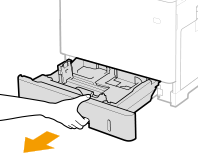
2
사용하려는 용지 크기에 맞춰 용지 가이드의 위치를 조정합니다.
잠금 해제 레버( )를 눌러 프로젝션(
)를 눌러 프로젝션( )을 적절한 용지 크기 표시에 맞게 정렬합니다.
)을 적절한 용지 크기 표시에 맞게 정렬합니다.
 )를 눌러 프로젝션(
)를 눌러 프로젝션( )을 적절한 용지 크기 표시에 맞게 정렬합니다.
)을 적절한 용지 크기 표시에 맞게 정렬합니다.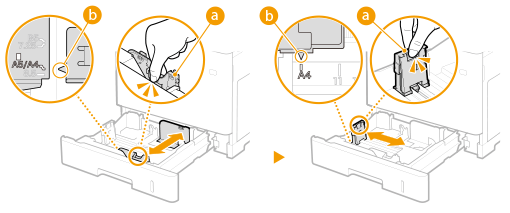
3
용지 더미 가장자리가 카세트 왼쪽의 용지 가이드에 맞게 정렬되도록 용지를 넣습니다.
인쇄면을 위로 하여 용지를 넣습니다.
용지 더미에 바람을 넣어 추스르고 평평한 면에 두드려 가장자리를 정렬합니다.
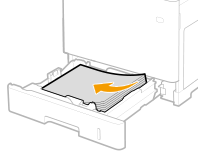

용지를 넣을 때 적재 제한선을 초과하지 마십시오.
용지 더미가 적재 제한선( )을 초과하지 않았는지 확인하십시오. 용지를 너무 많이 넣으면 용지가 걸릴 수 있습니다.
)을 초과하지 않았는지 확인하십시오. 용지를 너무 많이 넣으면 용지가 걸릴 수 있습니다.
 )을 초과하지 않았는지 확인하십시오. 용지를 너무 많이 넣으면 용지가 걸릴 수 있습니다.
)을 초과하지 않았는지 확인하십시오. 용지를 너무 많이 넣으면 용지가 걸릴 수 있습니다.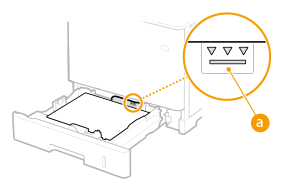

로고가 있는 용지를 넣을 경우 양식지 넣기를 참조하십시오.
4
카세트를 설정합니다.
»

용지 크기나 종류를 변경할 경우
용지 크기 및 종류의 출고 시 기본 설정은 각각 <A4> 및 <보통용지 2>입니다. 크기나 종류가 다른 용지를 기기에 넣을 경우 반드시 설정을 변경하십시오. 크기 또는 종류 설정을 변경하지 않으면 올바르게 인쇄되지 않습니다.
 인쇄된 용지의 뒷면에 인쇄(양면 페이지의 두 번째 면)인쇄된 용지의 뒷면에 인쇄할 수 있습니다. 인쇄된 용지가 말려 있으면 펼친 후에 인쇄면이 아래로 향하도록(이전에는 인쇄면이 위로 향함) 수동 급지대에 넣은 다음 용지 종류 선택 화면의 <양면페이지의 두 번째 면>을 누릅니다. 이 기기로 인쇄된 용지만 사용하십시오. 이미 인쇄되어 있는 면에는 인쇄할 수 없습니다. |
사용자 정의 크기 용지 넣기
사용자 설정 크기 용지 또는 용지 카세트의 용지 크기 표시에 명시되지 않은 크기의 용지를 넣으려면 다음 절차를 따르십시오.
1
용지 카세트를 끝까지 꺼냅니다.
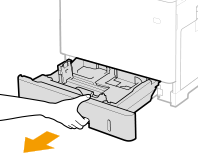
2
용지 가이드를 밀어서 벌립니다.
잠금 해제 레버를 눌러 용지 가이드를 바깥쪽으로 밉니다.
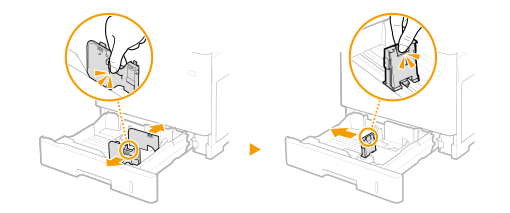
3
용지 더미 가장자리가 카세트 오른쪽에 맞게 정렬되도록 용지를 넣습니다.
인쇄면이 위로 향하도록 용지 더미를 넣습니다.
용지 더미에 바람을 넣어 추스르고 평평한 면에 두드려 가장자리를 정렬합니다.
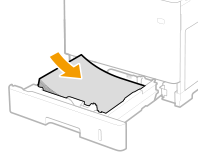

용지를 넣을 때 적재 제한선을 초과하지 마십시오.
용지 더미가 적재 제한선( )을 초과하지 않았는지 확인하십시오. 용지를 너무 많이 넣으면 용지가 걸릴 수 있습니다.
)을 초과하지 않았는지 확인하십시오. 용지를 너무 많이 넣으면 용지가 걸릴 수 있습니다.
 )을 초과하지 않았는지 확인하십시오. 용지를 너무 많이 넣으면 용지가 걸릴 수 있습니다.
)을 초과하지 않았는지 확인하십시오. 용지를 너무 많이 넣으면 용지가 걸릴 수 있습니다.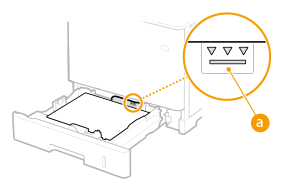

로고가 있는 용지를 넣을 경우 양식지 넣기를 참조하십시오.
4
용지 폭에 맞게 용지 가이드를 조정합니다.
잠금 해제 레버를 누르고 용지 가이드를 용지 가장자리에 꼭 맞게 정렬될 때까지 안쪽으로 밉니다.
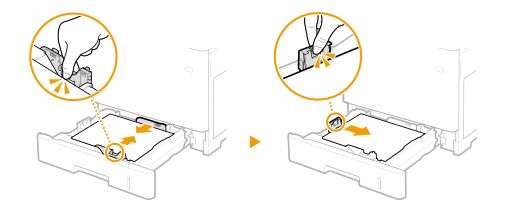

용지 가이드를 용지 가장자리에 꼭 맞게 조정합니다.
용지 가이드가 너무 느슨하거나 너무 꽉 조이면 용지가 잘못 들어가거나 걸릴 수 있습니다.
5
카세트를 설정합니다.
»

용지 크기나 종류를 변경할 경우
용지 크기 또는 종류가 다른 용지를 기기에 넣는 경우에는 반드시 설정을 변경해야 합니다. 용지 크기 또는 종류 설정을 변경하지 않으면 올바르게 인쇄되지 않습니다.
 인쇄된 용지의 뒷면에 인쇄(양면 페이지의 두 번째 면)인쇄된 용지의 뒷면에 인쇄할 수 있습니다. 인쇄된 용지가 말려 있으면 펼친 후에 인쇄면이 아래로 향하도록(이전에는 인쇄면이 위로 향함) 수동 급지대에 넣은 다음 용지 종류 선택 화면의 <양면페이지의 두 번째 면>을 누릅니다. 이 기기로 인쇄된 용지만 사용하십시오. 이미 인쇄되어 있는 면에는 인쇄할 수 없습니다. |
수동급지대에 용지 넣기
용지 인쇄 방향
아래 표를 참조하여 용지를 올바른 방향으로 급지하십시오.
용지 | 인쇄 방향 |
A4, B5, A5(가로), A6, B6, Legal, Letter, Statement, Executive, 3" x 5", 16K, 사용자 정의(가로), 봉투 |  |
A5(세로), 사용자 정의(세로) |  |
1
커버를 엽니다.
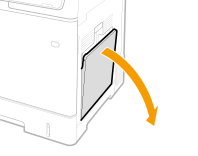
2
용지 트레이를 꺼냅니다.
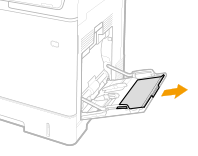
3
용지 가이드를 벌립니다.
잠금 해제 레버를 눌러 용지 가이드를 바깥쪽으로 밉니다.
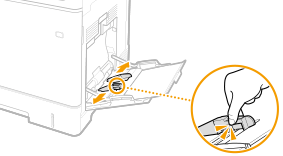
4
용지가 멈출 때까지 수동 급지대에 용지를 삽입합니다.
인쇄면을 아래로 하여 용지를 넣습니다.
용지 더미에 바람을 넣어 추스르고 평평한 면에 두드려 가장자리를 정렬합니다.
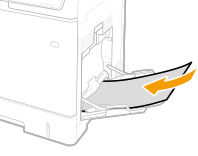

용지 적재 시 적재 제한선을 초과하지 마십시오.
용지 더미가 적재 제한 가이드( )를 초과하지 않았는지 확인하십시오. 용지를 너무 많이 넣으면 용지가 걸릴 수 있습니다.
)를 초과하지 않았는지 확인하십시오. 용지를 너무 많이 넣으면 용지가 걸릴 수 있습니다.
 )를 초과하지 않았는지 확인하십시오. 용지를 너무 많이 넣으면 용지가 걸릴 수 있습니다.
)를 초과하지 않았는지 확인하십시오. 용지를 너무 많이 넣으면 용지가 걸릴 수 있습니다.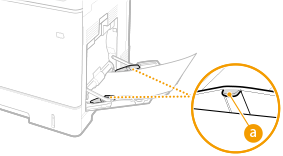

5
용지 폭에 맞게 용지 가이드를 조정합니다.
잠금 해제 레버를 누르고 용지 가이드를 용지 가장자리에 꼭 맞게 정렬될 때까지 안쪽으로 밉니다.
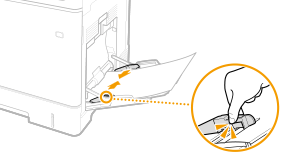

용지 가이드를 용지 가장자리에 꼭 맞게 조정합니다.
용지 가이드가 너무 느슨하거나 너무 꽉 조이면 용지가 잘못 들어가거나 걸릴 수 있습니다.
»

용지 크기나 종류를 변경할 경우
용지 크기 및 종류의 출고 시 기본 설정은 각각 <A4> 및 <보통용지 2>입니다. 크기나 종류가 다른 용지를 기기에 넣을 경우 반드시 설정을 변경하십시오. 크기 또는 종류 설정을 변경하지 않으면 올바르게 인쇄되지 않습니다.
 |
인쇄된 용지의 뒷면에 인쇄(양면 페이지의 두 번째 면)인쇄된 용지의 뒷면에 인쇄할 수 있습니다. 인쇄된 용지가 말려 있으면 펼친 후에 인쇄면이 아래로 향하도록(이전에는 인쇄면이 위로 향함) 수동 급지대에 넣은 다음 용지 종류 선택 화면의 <양면페이지의 두 번째 면>을 누릅니다. 이 기기로 인쇄된 용지만 사용하십시오. 이미 인쇄되어 있는 면에는 인쇄할 수 없습니다. |